OS X enthält eine Reihe von Befehlen in verschiedenen System- und Anwendungsmenüs, die Ihnen einen schnellen Zugriff auf die Datei- und Windows-Verwaltung ermöglichen. Darüber hinaus gibt es auch versteckte Optionen, die Sie finden können, indem Sie die „Möglichkeit“, “Verschiebung und "Befehl”-Tasten mit den verschiedenen geöffneten Menüs.
Neben all diesen Befehlen gibt es einige nützliche, aber leider etwas versteckte Verhaltensweisen, die für manche Menschen von Vorteil sein können. Zu diesen Verhaltensweisen gehören Informationen über verschiedene Systemsteuerelemente, das Bearbeiten von Elementen in Spotlight und das Verschieben von Fenstern auf dem Bildschirm.
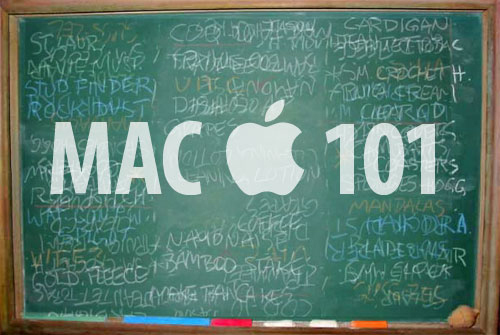
Wir haben 8 der nützlichsten Tipps für Mac OS X zusammengestellt, also schau sie dir an:
1. Tipps zur Fenstersteuerung:
Wenn Sie ein Fenster geöffnet haben, aber nicht genau wissen, was eine bestimmte Schaltfläche bewirkt, halten Sie den Mauszeiger gedrückt über der Schaltfläche für einige Sekunden wird Ihnen eine kleine gelbe Tooltip-Box angezeigt, die beschreibt, was das Steuerelement ist ist.
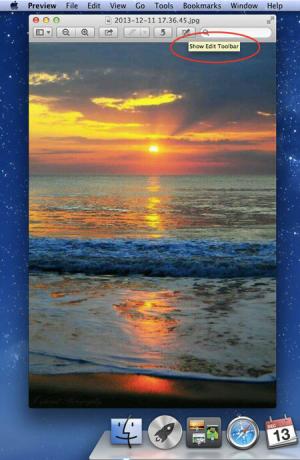
2. Kontextmenüs andocken
Wie bei vielen Aspekten von OS X unterstützt das Dock Kontextmenüs für darin enthaltene Elemente, die verschiedene Befehle zum Verwalten der im Dock vorhandenen Elemente bieten. Dieses Kontextmenü wird normalerweise durch Klicken mit der rechten Maustaste auf das Dock-Element aufgerufen, es kann jedoch auch einfach durch Klicken und Halten des Elements aufgerufen werden.
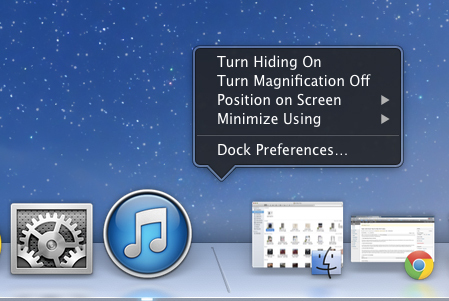
3. Menüs für Datei- und Ordnerpfade
Die meisten Dokumente, die auf der Festplatte gespeichert werden, haben einen entsprechenden Dateipfad, den OS X im Titel des Dokuments zur Verfügung stellt. Auf den Titel des Dokuments kann durch Rechtsklick (oder Befehlsklick) auf den Dateititel zugegriffen werden. Sie können dann ein beliebiges Element in der Baumstruktur auswählen, um es im Finder mit seinem untergeordneten Element im ausgewählten Pfadmenü zu öffnen. Diese Option funktioniert auch für Finder-Fenster, was sie zu einer sehr bequemen Option zum Navigieren in Ordnerbäumen macht.
4. Elemente aus Spotlight kopieren
Ein praktischer Tipp: Wenn Sie in Spotlight nach einem Element suchen, können Sie es anklicken und aus dem Suchmenü auf a. ziehen Speicherort, entweder in ein Dokument einbetten (z. B. eine E-Mail, ein Word-Dokument usw.) oder in ein neues Lage. Oh, und wenn Sie die „Möglichkeit" und "Befehl”-Tasten während Sie Elemente aus diesem Menü ziehen, können Sie einen Alias für das gezogene Element erstellen.
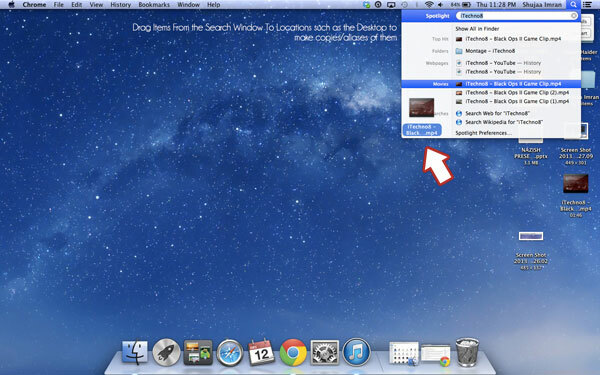
5. Kopieren und erstellen Sie Aliase im Finder
Immer wenn Sie Elemente anklicken und an einen anderen Ort im Finder ziehen, verschiebt das System sie standardmäßig, es sei denn, Sie haben keine Berechtigung, sie von ihrem ursprünglichen Ort zu entfernen. Um das Verhalten von OS X zu ändern, halten Sie einfach die „Möglichkeit”-Taste beim Ziehen, um Ihren Mac zu zwingen, eine Kopie des Elements zu erstellen. Dies ist eine sehr bequeme Möglichkeit, ein Dokument im selben Ordner zu duplizieren. Neben dem Kopieren können Sie die Tastenkombination „Befehl" und "Möglichkeit”-Tasten beim Ziehen zusammen einen Alias des Elements erstellen. Wenn Sie die „Befehlstaste“ gedrückt halten, während Sie Elemente im Hintergrund verschieben, können sie nicht in den Vordergrund springen und Ihre Fensterreihenfolge ändern.
6. Hintergrundfenster verschieben oder skalieren
Wenn auf Ihrem Bildschirm ein Hintergrundfenster angezeigt wird, das ein anderes verdeckt, klicken Sie auf Hintergrundfenster wird es in den Vordergrund bringen und wird höchstwahrscheinlich das vorhandene Fenster verdecken Vorderseite. Während Sie das vordere Fenster ziehen oder seine Größe ändern können, wäre es einfacher, die Hintergrundfenster einfach zur Seite zu verschieben, ohne sie in den Vordergrund zu bringen. Halten Sie dazu einfach die Befehl -Taste und verschieben Sie das Hintergrundfenster wie gewohnt.
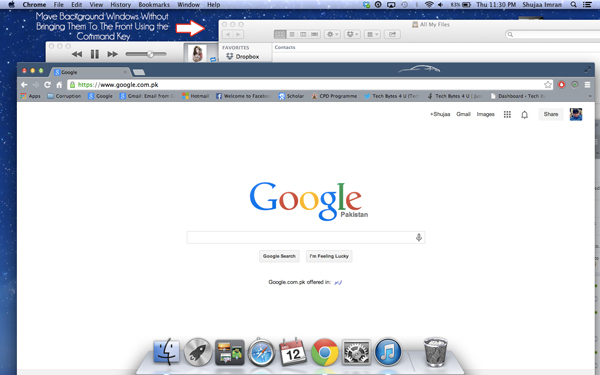
7. Animationen in Zeitlupe anzeigen
OS X ist berühmt für seine Anzahl an animierter Aktionen wie das Zoomen von Fenstern in der Mission Control-Ansicht und deren Minimierung auf das Dock. Dies ist zwar nicht wirklich nützlich, Sie können diese Aktionen jedoch in Zeitlupe anzeigen, indem Sie die Taste gedrückt halten Verschiebung Taste gedrückt, wenn Sie sie aufrufen.
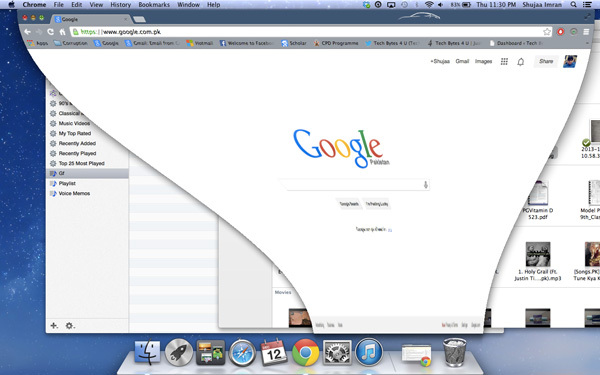
8. Bedienelemente der Ein-/Aus-Taste
Der Netzschalter auf Ihrem Mac hat mehrere Verwendungszwecke, von denen Sie vielleicht noch nichts wussten. Für den Anfang können Sie es gedrückt halten, um das System zwangsweise herunterzufahren, wie Sie es bei den meisten Laptops tun können. Halten der „Befehl und "Möglichkeit“, während Sie gedrückt halten, erzwingt einen Neustart. Wenn Sie einfach den Netzschalter einmal drücken, können Sie das System in den Ruhezustand versetzen, und das Halten der „Strg“-Taste und Drücken der Ein-/Aus-Taste öffnet ein Panel mit Neustart-, Herunterfahr- und Schlafoptionen. Und wenn Sie Apples neueste OS Mavericks installiert haben, wird das System durch einmaliges Drücken des Netzschalters in den Ruhezustand versetzt. Wenn Sie es kurz gedrückt halten, wird das Optionsfeld angezeigt, und wenn Sie es länger gedrückt halten, wird das System.
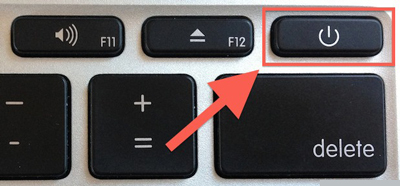
Dies sind nur einige der seltsamen Tipps und Tricks, die Sie in OS X finden könnten und die wir für nützlich hielten. Kennen Sie noch andere? Wenn ja, dann poste sie unten in den Kommentaren.
Offenlegung von Partnern: Make Tech Easier kann Provisionen für Produkte verdienen, die über unsere Links gekauft wurden, was die Arbeit unterstützt, die wir für unsere Leser leisten.


